阅读量:3
Microsoft Edge(简称Edge)是一款由微软开发的网页浏览器,它为用户提供了许多便捷的功能和选项。以下是Edge浏览器的使用方法:
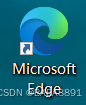
一、基本使用方法
- 打开Edge浏览器:
- 可以在Windows的开始菜单中找到“Microsoft Edge”并点击打开。
- 或者在搜索框中输入“edge”并回车,选择相应的搜索结果打开。
- 浏览网页:
- 在地址栏输入网址,然后按Enter键访问该网页。
- 点击标签页上的“X”可以关闭当前标签页,点击“+”可以打开新的标签页。
- 管理收藏夹:
- 点击地址栏右侧的星形图标可以添加当前页面到收藏夹。
- 点击窗口右上角的三个水平线(或星形图标)可以访问和管理收藏夹。
- 下载文件:
- 下载的文件可以通过点击窗口右上角的下载图标(箭头朝下的图标)来访问。
二、高级功能
- 使用菜单:
- 进入浏览器后,点击右上角的“三个点”(更多操作按钮),即可打开菜单界面。
- 菜单中包含了许多功能选项,如历史记录、扩展、朗读、打印、设置等。
- 安装扩展:
- 点击菜单中的“扩展”可以进入到扩展页面,这里展示了各种浏览器插件。
- 点击“获取”即可进行插件的安装,增强浏览器的功能。
- 设置浏览器:
- 点击菜单中的“设置”可以进行浏览器的个性化设置,如主页设置、隐私和安全设置等。
- 如果浏览器主页被篡改,可以在这里进行设置恢复。
- 朗读功能:
- 点击菜单中的“朗读此页内容”,浏览器会开始朗读当前页面的内容。
- 在朗读过程中,可以在页面右上角进行语音的快进、暂定、关闭等操作。
三、优化浏览器性能
- 关闭不必要的侧边栏内容:
- 侧边栏的某些内容可能在国内并不常用,可以关闭以提升浏览器性能。
- 调整隐私和安全设置:
- 在“隐私、搜索与服务”设置中,可以关闭一些不必要的安全选项,如拼写错误保护、安全DNS等,以提升加载速度。
- 优化网络和DNS设置:
- 如果遇到加载慢或加载不出的问题,可以检查网络连接和DNS设置。
- 可以尝试更改DNS服务器地址,如使用阿里的DNS(223.5.5.5)或114.114.114.114等。
- 使用高性能GPU运行:
- 如果浏览器运行卡顿,可以尝试在任务管理器中更改Edge浏览器的图形设置,使用高性能GPU运行。
四、快捷操作
- 鼠标手势:
- 可以在Edge设置中搜索鼠标手势,进行自定义设置,如鼠标右键左滑返回、右滑前进等。
- 快捷键:
- Ctrl+T:启动新标签页。
- Ctrl+W:关闭当前标签页。
- Ctrl+Shift+T:恢复关闭的标签页。
通过以上步骤和方法,您可以更好地使用Microsoft Edge浏览器进行网页浏览、文件下载、插件安装以及性能优化等操作。同时,也可以根据自己的需求进行个性化设置和快捷操作设置,提升浏览器使用的便捷性和效率。
